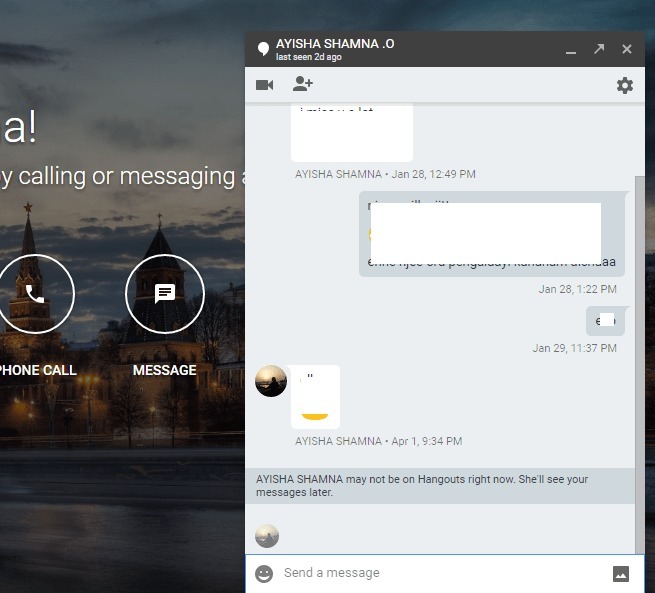Avtor TechieWriter
Kako prenesti ali izbrisati vso zgodovino iskanja v Googlu: - Vas nekoliko privlači nase? Ne morete dovoliti, da bi se kdo drug preveč zapletel v vašo zasebnost, in to vključuje Google tudi? No, morda boste želeli prenesti kopijo zgodovine iskanja in jo nato izbrisati iz Google strežnikov. Točno na pravem mestu ob pravem času. Kopajte v članku, če želite izvedeti, kako naložite in izbrišete celoto Google zgodovino iskanja v zelo nekaj korakih.
Kako prenesti in si ogledati vso zgodovino brskanja
KORAK 1
- Firts in predvsem se prijavite v svoj Google račun. Ko končate, kliknite Dejavnost v spletu in aplikacijah. Ko se stran odpre, poiščite in kliknite na 3 pike Nastavitve v zgornjem desnem kotu.

2. KORAK
- V kontekstnem meniju, ki se razširi, poiščite in kliknite možnost z imenom Druga Googlova dejavnost.

Zdaj kliknite Začeti.

3. KORAK
- Novo opozorilo z naslovom Prenesite kopijo svojih podatkov odpre. Kliknite imenovani gumb USTVARI ARHIV kot je prikazano na spodnjem posnetku zaslona.

4. KORAK
- Ko je vaš arhiv pripravljen, Google bo poslal e-pošto na vaš primarni e-poštni ID s povezavo za ogled vaše zgodovine iskanja v Google Drive.

5. KORAK
- Kliknite povezavo in zdaj boste preusmerjeni na Vzemite ven mapo, od koder boste imeli dostop do celotne datoteke Google zgodovina iskanja.

Kako izbrisati vso zgodovino brskanja
KORAK 1
- Če želite zgodovino iskanja izbrisati in ne prenesti, preprosto pojdite na Dejavnost v spletu in aplikacijah strani kot prej. Kliknite na Nastavitve in zdaj na vnosu Izbriši možnosti.

2. KORAK
- Zdaj lahko izberete Ves čas možnost pod Napredno, da izbrišete vso zgodovino brskanja. Ko ste pripravljeni, kliknite na IZBRIŠI .

Tako preprosto lahko prenesete in izbrišete vso svojo zgodovino brskanja. Če ste zaljubljeni v katerega koli od korakov, vas prosimo, da pustite komentarje, z veseljem vam bomo pomagali. Upam, da ste se zabavali ob branju članka.